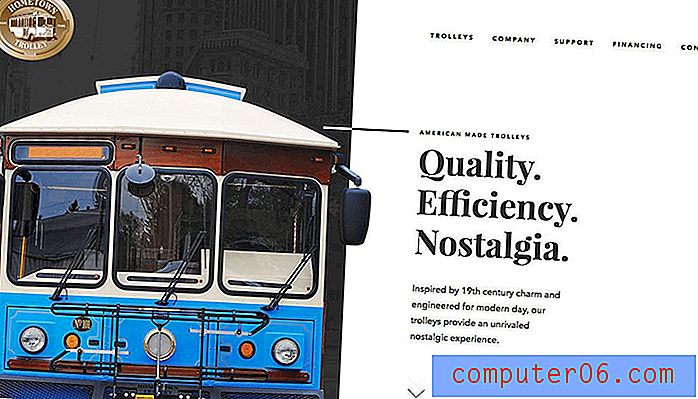Slik ser du en video som du har spilt inn på din iPhone 5
Å ta bilder eller spille inn videoer med iPhone 5 er en ganske enkel prosess når du har blitt kjent med kameraet. Alle bildene og videoene dine lagres deretter på kamerarullen din, som er tilgjengelig fra et par forskjellige steder, inkludert Bilder-appen. Dette kan være litt forvirrende med det første, spesielt hvis du forventer at videoopptakene dine skal være atskilt fra stillbildene dine. Så hvis du har problemer med å finne videoer som du har spilt inn på iPhone 5, kan du følge trinnene nedenfor for å lære hvordan du finner og ser dem.
Du kan også streame innspilte iPhone-videoer til TVen din ved hjelp av en Apple TV. Bortsett fra muligheten til å sende innhold fra telefonen din, kan du også se videoer fra Netflix, Hulu Plus og iTunes. Lær mer her om Apple TV.
Se en innspilt iPhone 5-video
Innspilte videoer, spesielt de som har flere minutter, kan ta mye lagringsplass på telefonen din. Derfor synes vi det er en god idé å skaffe en gratis Dropbox-konto og laste opp alle videoene og bildene dine der, som vil tillate deg å slette bilder og videoer fra kamerarullen din, mens du fortsatt beholder en kopi på Dropbox-kontoen din. Klikk her for å lære hvordan du automatisk laster opp filer til Dropbox fra iPhone 5. Men for å lære hvordan du ser på de innspilte videoene dine, følg ganske enkelt trinnene som følger.
** Merk at vi kommer til å anta at du allerede har spilt inn videoen din.
Trinn 1: Åpne Bilder- appen på iPhone 5.

Trinn 2: Finn et miniatyrbilde for en video, og trykk deretter på det miniatyrbildet. Videoer indikeres av videokameraikonet nederst i venstre hjørne av miniatyrbildet, som fremhevet på bildet nedenfor.
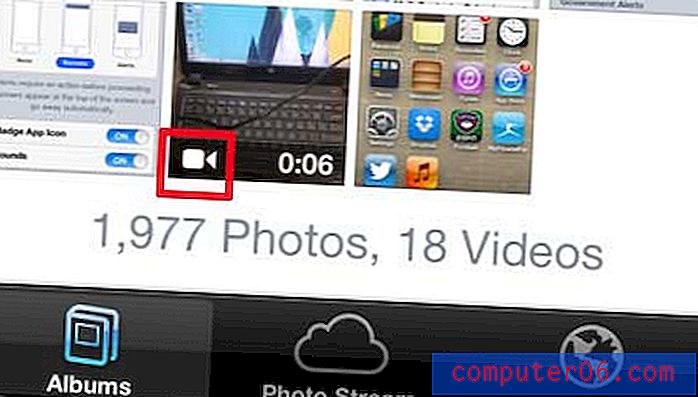
Trinn 3: Trykk på Spill- knappen midt på videoen for å begynne å se den.

Du kan også slette innspilte videoer hvis de bruker mye lagringsplass på iPhone-en din. Lær hvordan du sletter innspilte iPhone 5-videoer her.